Publicando um cubo
Na sessão anterior, você aprendeu a criar um cubo a partir de uma base de dados já pronta, com as dimensões e uma tabela fato criadas. Nesta sessão veremos como publicar este cubo.
Para este tutorial, estamos utilizando o Pentaho 5, essa informação é importante neste momento, pois em outras versões o modo de publicação muda.
Vamos começar!
Vá até a pasta onde você descompactou o biserver-ce e execute-o (./start-pentaho.sh). Logo após, abra o seu navegador e escreva: localhost:8080.
Já na página inicial:
Login: Admin
Senha: password
Em Home, vá em Manage Data Sources. Ao lado de new data source, existe um ícone de engrenagem onde são as configurações. Clique nele. Você verá uma imagem como essa:
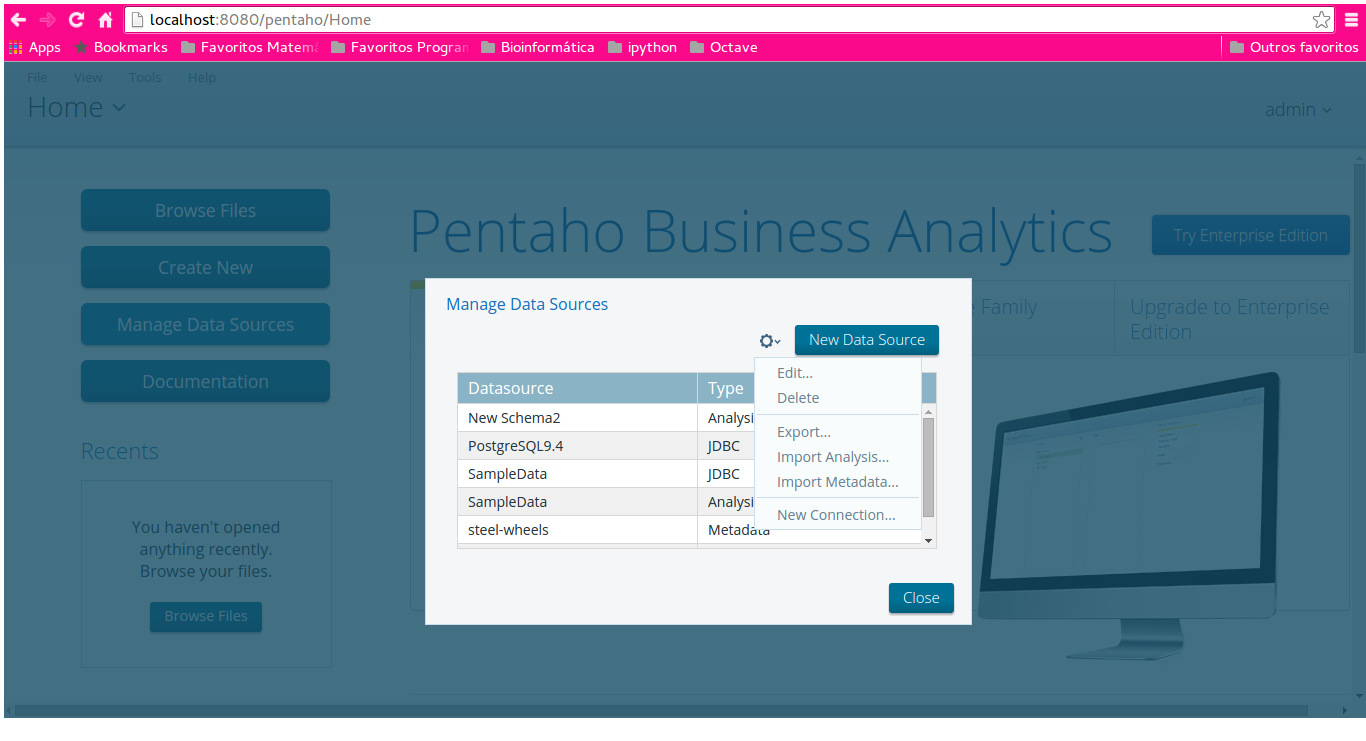
Vá em New Connection e configure a sua conexão.

Clique em Test para ver se está funcionando. Se tudo ocorreu bem, clique em Ok.
Agora com a conexão configurada, já podemos importar o cubo.
Em configurações, vá em Import Analysis... Escolha o seu cubo (extensão .xml). No campo Data Source escolha a conexão que foi criada anteriormente e clique em Import.
Seu cubo já foi já está disponível para visualização!
Para vê-lo da forma mais simples, vá em Home, clique em Create new > JPivot View. Irá aparecer as opções para escolher o Schema: Filmes e Cube: Catalogo.
Vá no primeiro ícone (Open OLAP Navigator), clique em measure e adicione todas as métricas para visualização.
Pronto! Agora aproveite para as explorar as funcionalidades do JPivot View e outras ferramentas ><
Obs.: Existe uma ferramenta chamada Saiku Analytics, se desejar conhecê-la, sugiro essa vídeo aula: Pentaho - Saiku Analytics.
Bons estudos!